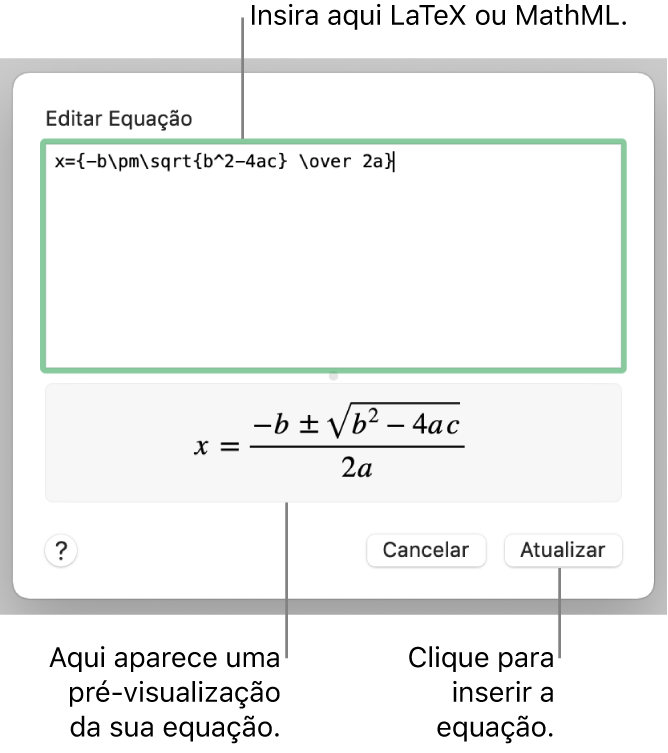Numbers

Adicionar equações matemáticas no Numbers do Mac
Você pode adicionar expressões e equações matemáticas como objetos flutuantes em uma planilha. Para adicionar uma equação, use comandos LaTeX ou elementos MathML para compô-la no diálogo de equação do Numbers e inseri-la na planilha.
Você também pode adicionar equações alinhadas com o texto dentro de caixas de texto ou formas.